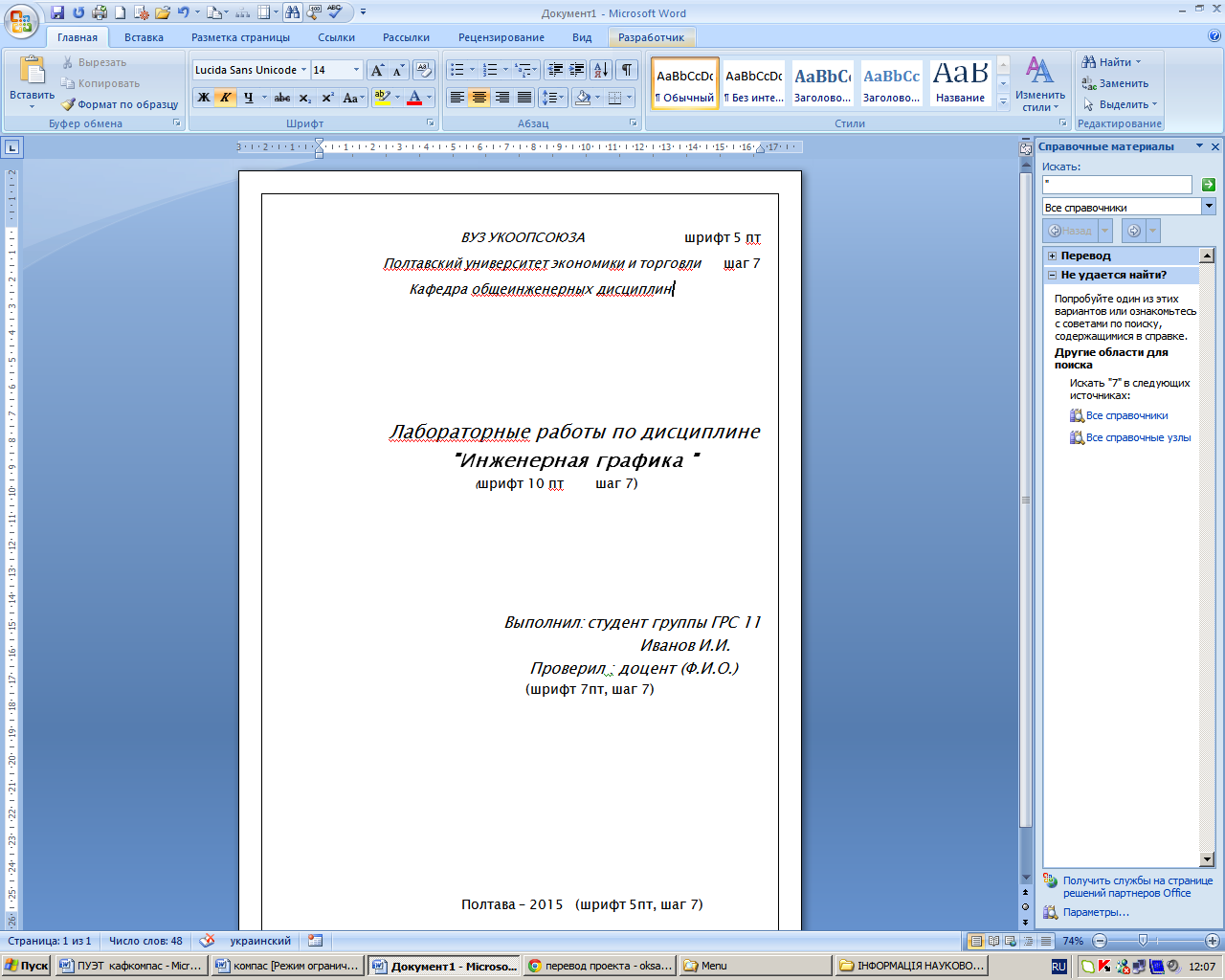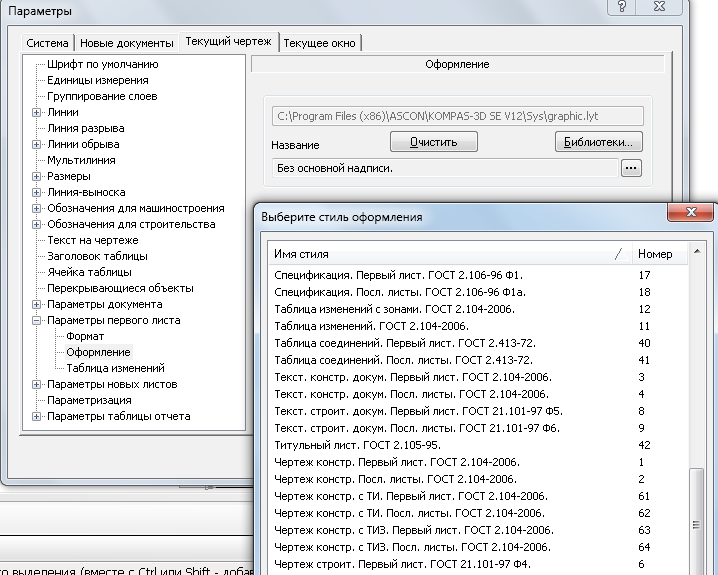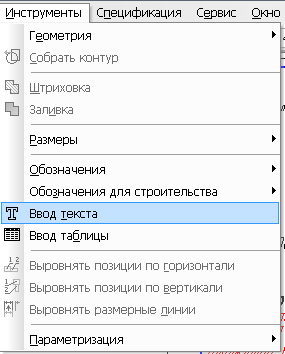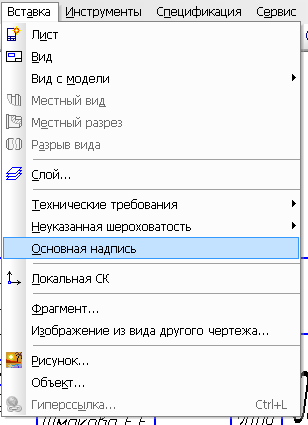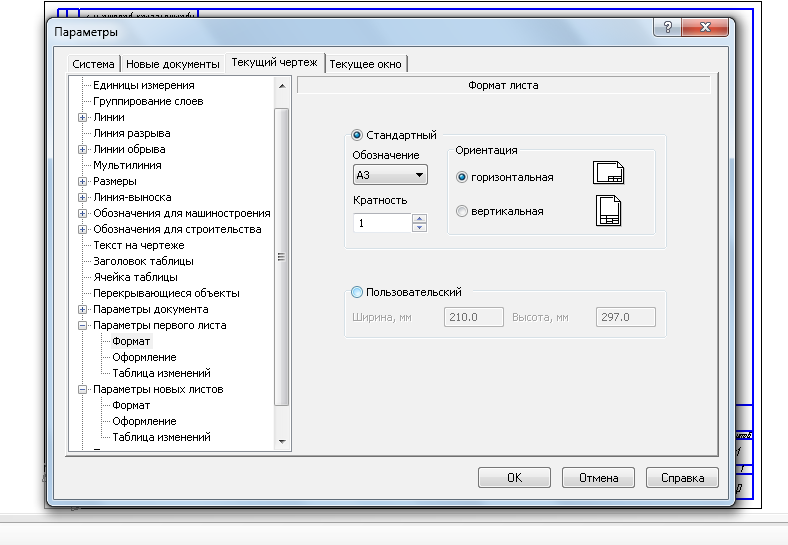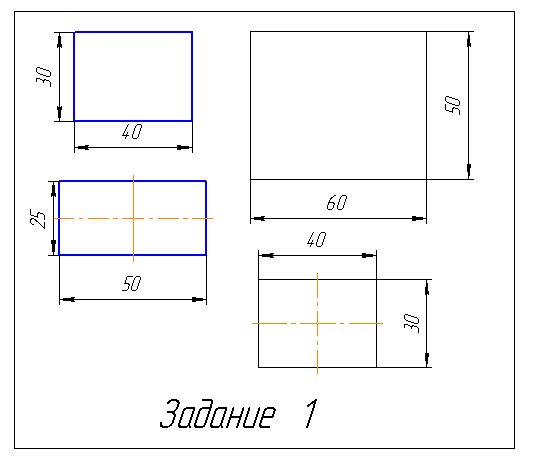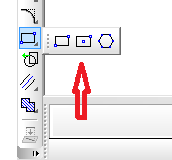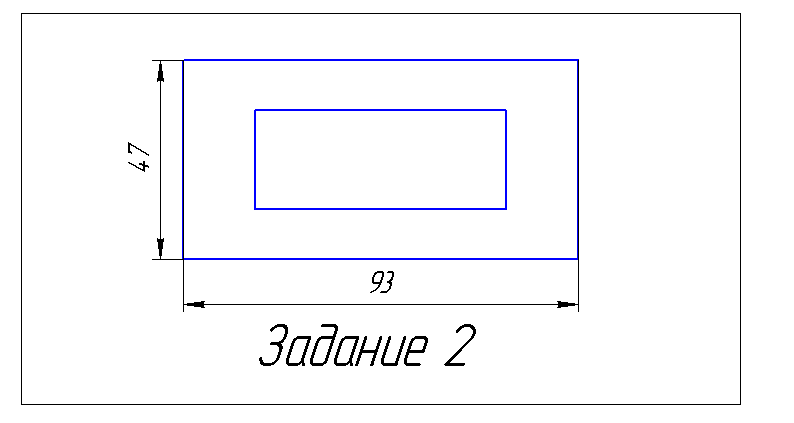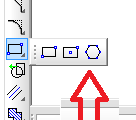Как сделать титулку в компасе
Титульный лист в «Компасе»
Главная задача, которую решает Компас-3Д, это создание и моделирование изделий для снижения длительности проектирования и ускорения процесса запуска их в производство. Эти задачи достигаются путем:
Основной компонент программы Компас-3Д – это трехмерное моделирование, редактор чертежей и графики, а также, система проектирования спецификаций. Многим студентам и работникам предприятий необходимо уметь работать в данной программе: моделировать изделие, редактировать текстовые документы, рисовать иллюстрации к работе. И каждому из них необходимо знать, как правильно оформить титульный лист.
Как сделать титульный лист в компасе
Согласно положениям ГОСТ 2.001-70 существуют правила по основному назначению, области распространения, стандартам и классификации, входящим в Единую систему конструкторской документации (ЕСКД).
Также существует ГОСТ 2.102-68, который регламентирует виды и комплектность документов на изделия любой отрасли промышленности в Российской Федерации. Конструкторская документация включает в себя текстовые и графические документы, которые представляют собой состав, устройство и вид моделируемого изделия. Также, эти документы содержат все необходимые данные для разработки, моделирования, изготовления, контроля, эксплуатации и т.д.
Чаще всего для описания разрабатываемого изделия и принципа его работы используют формат пояснительной записки. В документе также принято обосновывать принятые при разработке решения касательно технических и технико-экономических характеристик изделия. В пояснительную записку входит: титульный лист, содержание и непосредственный текст пояснительной записки.
Титульный лист, так же как и остальные части документа, оформляются согласно действующим ГОСТ и требованиям.
Что такое форматы в компасе?
Каждый отдельный документ имеет определенный формат в Компас-3Д и правила его оформления. К примеру, в программе можно выбрать стиль оформления «Текстовый конструкторский документ. Первый лист. ГОСТ 2.104-2006» или «Текстовый конструкторский документ. Последующие листы ГОСТ 2.104-2006». Первый лист используется для листа с содержанием, а последующие листы для следующих страниц документа.
Как будет выглядеть документ в итоге можно увидеть в режиме предварительного просмотра документа.
Как оформить титульный лист в компасе
Чтобы создать текстовый документ в программе Компас 3d v15 необходимо открыть текстовый процессор. В нем создастся первый лист файла. Поле, в котором можно вводить текст, ограничен пунктиром. Для того, чтобы оформить рамки титульного листа, необходимо использовать диалоговое окно «Параметры». Оно находится в меню «Сервис».
Опции в программе по умолчанию установлены наиболее оптимальным способом. Пользователю необходимо лишь настроить последовательность страниц в документе. Например, на титульной странице должна быть простая рамка без штампа главной подписи. Когда как следующие листы должны содержать обязательный штамп главной подписи по ГОСТ 2.104-68. Высота такого штампа составляет 40 мм. Потому для оформления следующих за титульным листов в окне «Параметры» на закладке «Текущий текстовый документ» необходимо выделить окно «Дополнительные листы».
Справа от списка опций в окне «Параметры» можно создать полный список листов документа с помощью кнопки «Добавить». Она находится в области «Начало документа». После нажатия на экране появится окно под названием «Оформление». Здесь необходимо нажать на кнопку с тремя точками и в окне доступных стилей оформления выбрать «Без основной надписи».
В стандартном формате программы справа есть панель свойств под названием «Текстовый документ». Здесь доступны инструменты форматирования строк, абзацев, слов. При отсутствии этого окна его можно вызвать с помощью команды «Свойства»-«Вид»-«Панели инструментов».
Одним из наиболее полезных инструментов программы на этой панели является кнопка «Шаг». Она позволяет настроить расстояние между строк в редактируемом документе в миллиметрах.
Слева расположена панель инструментов, с помощью которой можно использовать все команды в трех режимах работы: форматирование, вставка в документ, таблицы и границы.
Режим Форматирования позволяет оформлять текст и осуществлять заполнение документа, дублируя команды панели свойств документа. Режим Вставки в документ позволяет включать в файл различные индексы, символы и текстовые заготовки.
Что касается режима Таблиц и границ, то с помощью него можно создавать и редактировать соответствующие элементы текста.
Если объективно взглянуть на панели инструментов в программе Компас-3Д, то можно заметить закономерную схожесть с программой MS Word.
Как заполнять титульный лист в компасе
На титульной странице документа, созданного в программе Компас-3d, настоятельно рекомендуется использовать рамку. Некоторые страницы документа, в отличие от титульной, могут оформляться без рамки. Вся пояснительная записка, включая титульный лист, оформляется на листах формата А4 (согласно ГОСТ 2.301-68).
При оформлении титульной страницы рекомендуется применять шрифты по ГОСТ 2.304-68. Размер определяется параметром высоты прописных букв в миллиметрах (h).
Существует следующие размеры шрифта в Компас-3Д: 2,5; 3,5; 5; 7; 10; 14; 20; 28; 40. Наклон текста к основанию строки должен составлять 750.
Если титульный лист в Компасе создается пользователем впервые, то ему будет удобно ориентироваться на образцы и примеры. Скачать пример оформления титульного листа в программе Компас-3Д можно по ссылке ниже.
Как создать титульный лист в компасе
Работа с оформлением и форматами в Компас
К этому относятся предопределенные размеры форматов рабочего поля чертежа, шаблоны рамок, граф, основных надписей листов, имеющиеся в программе и вызываемые в диалогах начала работы по созданию чертежа. Выбор формата производится в диалоге Формат листа окна Параметры. Вызов диалога возможен командой Сервис – Параметры через главное меню или командой Параметры текущего чертежа. через контекстное меню нажатием правой кнопки мыши на поле построения чертежа. При необходимости к чертежу могут быть добавлены дополнительные листы командой Вставка – Лист. Чтобы изменить или настроить оформление листов форматов, в окне Параметры надо выбрать вкладку Текущий чертеж, в левом меню настроек раскрыть строку Параметры первого листа и выбрать команду Формат:
В диалоге удобно выполнено раскрывающееся меню выбора формата из стандартного ряда от А0 до А5. Здесь же выбирается кратность формата от 1 до 9 и ориентация чертежа. Можно задать пользовательский размер формата от 90 до 10000 мм по ширине и от 50 до 10000 мм по высоте. При вводе в поле размера числа превышающего указанные пределы выдается предупреждение с указанием допустимого диапазона. Разумеется, выбор ориентации и кратности невозможен при задании пользовательского размера. Следующей за командой Формат идет команда Оформление. Открыв окно оформления и нажав на кнопку с многоточием (команда Выбрать) в конце строки с названием вида оформления, открывается окно диалога выбора стиля оформления чертежей. Первые пятнадцать стилей, отсортированные по номерам, представлены на рисунке:
В оформлении первого листа по умолчанию присутствует основная надпись, размещаемая вдоль длинной или короткой стороны формата в зависимости от ориентации листа чертежа. Второй и последующие листы, опять же по умолчанию, оформляются без основной надписи. Следует учитывать, что наименьший формат, на котором возможно размещение основной надписи машиностроительного чертежа, – это А4 вертикальной ориентации, причем главная таблица располагается вдоль короткой стороны рамки. КОМПАС позволяет использование горизонтального формата А4 и формата А5 с любой ориентацией, и даже прорисовывает на этих форматах таблицы и графы основной надписи, но подобное применение является некорректным и недопустимым по стандарту.
В диалоге Параметры можно задать настройки для вновь открываемых первых и последующих листов на вкладке Новые документы в меню Графический документ. Задание параметров первого листа и для новых, и для текущего документов приводит к немедленному изменению отображения формата, но аналогичные параметры для новых листов действуют только для вновь открываемых форматов. Если чертежный документ содержит помимо первого дополнительные листы, их корректировку следует вести в диалоге Менеджер документа, вызываемого или из главного меню Вставка – Слой, или кликнув по пиктограмме графического меню с изображением трех листов Состояния слоев/Изменить состояния слоев. В диалоге Менеджера документов также можно управлять параметрами видов. Для возможности выбора видов или листов должна быть нажата кнопка Дерево видов и слоев этого диалога. На скриншоте диалога Менеджера документов показ дерева видов отключен:
На следующем рисунке отображено окно, соответствующее указанным настройкам листов:
Приносим извинения за неудобства, но Ваш IP-адрес входит в «серый список».
Возможно Вы используете анонимайзеры/прокси/VPN или другие подобные средства (TOR, friGate, ZenMate и т.п.).
Пожалуйста пройдите проверку ReCaptcha ниже для перехода на сайт.
We apologize for the inconvenience, but your IP address is «graylisted».
Probably you are using anonymizers/proxy/VPN or similar tools (TOR, friGate, ZenMate etc.).
Please use ReCaptcha check below to enter the website.
Цель работы: Изучить команды настройки оформления листа
Задания
Задание 1. Оформить титульный лист практических работ, используя стандартный шаблон.
Сохраните созданный документ в Вашей папке, под именем ГРС__№2Фамилия
Запустите систему Компас 3D V13
В качестве режима работы выберите «Чертеж»
Измените оформление первого листа чертежа.
Для этого выберите Сервис/Параметры/Параметры первого листа. Далее нажмите Оформление, и из предложенного списка выберите Титульный лист.
Двойным нажатием кнопки мыши активизируйте шаблон титульного листа.
Заполните титульный лист по образцу, представленному на рис 2.1., при заполнении выберите шрифт с наклоном, размеры шрифта установленные системой изменять не надо.
Запишите алгоритм ввода текста на чертеже.
Задание 2. Оформить титульный лист лабораторных работ, используя команду ввод текста.
Сохраните созданный документ в Вашей папке, под именем ГРС__№ 2 Фамилия
Создайте новый документ Чертеж
Измените оформление чертежа на «Без основной надписи»
В главном меню системы выберите команду Инструменты/ Ввод текста (рис.2.3)
Следуя подсказкам системы, заполните титульный лист по образцу, представленному на рис.2.1. При заполнении обратите внимание на размер шрифта и расстояние между строчками (эти данные печатать не надо)
Запишите алгоритм ввода текста на чертеже.
Какие параметры имеет команда ввод текста?
Какие типы шрифтов существуют и какой из них установлен в качестве стандартного для системы Компас?
Какие размеры шрифтов предусмотрены ГОСТом?
Лабораторная работа №3 «Оформление основной надписи»
Изучить способы оформления основной надписи
Задания
Задание 1. Оформить основную надпись для аудиторной работы «Проектирование группы тел»
Сохраните созданный документ в Вашей папке, под именем ГРС _ №3 Фамилия
Запустите систему Компас 3D V13
В качестве режима работы выберите «Чертеж»
Заполните основную надпись по образцу, представленному на рис. 3.1.
Для заполнения воспользуйтесь одним из двух способов:
Двойное нажатие кнопкой мыши по полю основной надписи
Выберите команду Вставка – Основная надпись (рис. 3.1)
Нажмите кнопку Создать объект для завершения редактирования
Сохраните созданный документ в Вашей папке, под именем ГРС_3_Фамилия
Опишите способы создания основной надписи.
Какую информацию содержит основная надпись на чертежах?
Где располагается основная надпись на чертежах?
3. На листах какого формата основная надпись располагается строго вдоль короткой стороны?
Лабораторная работа №4 «Построение геометрических примитивов»
Изучить команды построения прямоугольников
Изучить команды построения правильных прямоугольников
Задания
Задание 1. Выполнить построение прямоугольников
Запустите систему Компас 3D V13
В качестве режима работы выберите «Чертеж»
Измените формат на А3 и ориентацию на горизонтальную. Для этого:
откройте параметры чертежа (см. лабораторную работу №1)
выберите Параметры Первого листа – Формат (рис. 4.1)
Выберите соответствующие параметры формата и ориентации.
На панели инструментов Геометрия выберите команду Прямоугольник (рис. 4.2)
На панели свойств команды введите высоту 30 и ширину 40, без осей, стиль линии — основная (рис. 4.3)
Установите прямоугольник на поле чертежа
Выполните построение остальных прямоугольников в задании 1 (обратите внимание на размеры, стили линий и наличие осей) (рис. 4.4)
Задание 2. Построить прямоугольники по центру и вершине
На панели инструментов Геометрия, зажмите команду Прямоугольник левой кнопкой мыши.
Из появившегося меню выберите команду прямоугольник по центру и вершине (рис. 4.5)
Начертите прямоугольник со сторонами 93 и 47.
Внутри данного прямоугольника начертите еще один произвольного размера, но центром в той же точке что и предыдущий (рис. 4.6).
Задание 3. Построить правильные треугольник, пятиугольник, шести- и девятиугольник
На панели инструментов Геометрия, зажмите команду Прямоугольник левой кнопкой мыши.
Из появившегося меню выберите команду прямоугольник по центру и вершине (рис. 4.7 )
В строке параметров выберите количество вершин 3, по описанной окружности, диаметр 70
Создайте остальные фигуры (рис. 4.8) взяв данные из таблицы, обратите внимание на стили линий (таблица 4.1)
Чертеж модели КОМПАС
Наличие 3D модели позволяет быстро получить чертежи, путем автоматического формирования ассоциативных видов.
Для получения чертежа с модели необходимо открыть бланк чертежа (Файл-Открыть-Чертеж) и запустить команду «Стандартные виды с модели», если мы хотим получить сразу несколько видов, либо команду «Вид с модели», если нужен отдельный вид. Обе команды находятся в разделе Вставка главного текстового меню.
Основные параметры, которые необходимо задавать при формировании Стандартных видов с модели:
После ввода необходимых параметров нужно кликнуть на чертеже, координаты указанной точки будут являться координатами центра главного вида.
При создании чертежа модели, кроме передачи непосредственно геометрии, также будут переданы данные для заполнения основной надписи: обозначение, наименование, масса, масштаб.
Каждый сформированный вид будет отображаться в Дереве чертежа, из которого удобно назначать вид текущим или менять его параметры, например, масштаб.
Запуск создания чертежа из 3D модели
Мы рассмотрели вариант создания видов, при условии нахождения в чертеже. Есть и альтернативный путь, когда чертеж формируется из пространства 3D модели.
Для создания чертежа из модели нужно воспользоваться командой «Создать чертеж по модели», которая находится на инструментальной панели «Чертеж, спецификация»
Сделать чертеж из 3D модели
САПР КОМПАС имеет одностороннюю связь Чертеж-Модель. Получить чертеж с модели можно, а наоборот нет. Вариантов когда с трех видов можно получить трехмерную модель просто не предусмотрены. В планах данной разработки также нет, Вендор неоднократно на мероприятиях докладывал, что основа именно 3D модель, с которой можно получить чертежи, спецификацию.
Как сделать чертеж в компасе
Первый урок двухмерного моделирования посвятим теме, как сделать чертеж в компасе. Именно создание и оформление чертежа со спецификацией считается завершением любого моделирования.
Как сделать чертеж в компасе
Для эффективности использования чертежа, необходимо максимально правильно его оформить. Чтобы в компас 3d сделать модель чертежа, необходимо придерживаться основных правил черчения. Программа уже имеет возможность создания стандартных и проекционных видов, выносных элементов, разрезов, разрыва вида и т.д. Пользователю лишь остается воспользоваться всеми необходимыми инструментами и операциями.
Перейдем непосредственно к тому, как сделать чертеж детали в компасе. Каждый чертеж, 3D модель, спецификация и фрагмент – отдельный файл, поэтому создание начинается с создания нового файла.
В верхнем меню выбираем кнопку «Файл», далее «Создать», выбираем чертеж и подтверждаем выбор.
По умолчанию, в настройках формат листа А4. Теперь можно создавать чертеж, по желанию выбрать формат листа и ориентацию.
Следующим шагом рассмотрим, как сделать из 3d модели чертеж в компас 3d. Построение чертежа с модели позволяет существенно экономить время, избегать ошибок при построении дополнительных видов и разрезов, так как виды и разрезы формируются автоматически.
Вставить вид с модели можно двумя способами, оба способа одинаково удобные и простые. В компас 3d из 3Д модели сделать чертеж можно через выбор вставки в верхнем меню, далее выбрать «Вид с модели», и выбрать стандартные виды (спереди, слева, сверху), или произвольный, выбрать детали и. Произвольным можно назначить любой вид, делается это в нижней части панели вставки.
В этот момент можно изменить и масштаб. Вставка вида вторым способом осуществляется через компактную панель, на которой требуется активировать инструментальную панель видов, ниже появятся кнопки, соответствующие стандартным и произвольным видам.
Необходимые проекции создаются путем вставки проекционного вида, соответствующие кнопки станут доступны как в верхнем меню, так и в инструментальной панели, после создания первого вида.
Переходим к созданию чертежа вручную, без готовой модели. Для работы используем инструментальные панели геометрия, размеры, обозначения и т.д. Расположение кнопок на экране зависит от того, как настроена панель и может настраиваться по Вашему усмотрению.
Чаще всего используется панель геометрии, ее можно активировать также двумя способами – выбрав в меню «Инструменты», или же активировав в компактной панели. В геометрию входят отрезок, точка, окружность, вспомогательные линии и т.д. С их помощью строится изображение. Для каждого отрезка задается длина и угол, для окружности, при создании, задается радиус или диаметр, а также тип линии.
Стиль (цифра 4 на картинке) отвечает за тип линий. После ввода необходимых параметров отрезка (окружности, дуги и т.д.) жмем подтверждение.
Над кнопкой отрезка располагается вспомогательная прямая, с ее помощью можно строить вертикальную или горизонтальную линию, параллельную или произвольную. Параллельную линию можно провести на заданном расстоянии, таким образом можно отметить нужную точку.
На картинке изображена точка пересечения двух параллельных вспомогательных линий, одна параллельна вертикальному отрезку, а другая горизонтальному, выделенному красной линией. На пересечении линий можно, например, создать отверстие. Для выбора типа вспомогательной линии необходимо нажать на команду, не отпуская левую кнопку мыши, выбрать нужный тип линии. Для создания параллельной линии достаточно выбрать отрезок, относительно которого будет строиться линия, задать расстояние и подтвердить. Вспомогательные линии можно удалять сразу, как только ими воспользовались.
Скруглить углы, и сделать фаски можно тут же в геометрии. Для фаски или радиуса, нужно выбрать два отрезка, выбрать значение радиуса или размер и угол фаски.
Активировав инструментальную панель «Обозначения», можно автоматически ставить осевые линии для тел вращения и отверстий, ставить позиции на чертеже, вставлять текст, создавать выносные элементы, делать линии – выноски и т.д. В одном из наших уроков, Вы узнаете, как поставить размеры в компасе.
Сегодня мы лишь в общих чертах рассмотрели, как создавать чертежи. Большую часть нюансов каждый пользователь осваивает самостоятельно. Все возможные вопросы задавайте в комментариях.